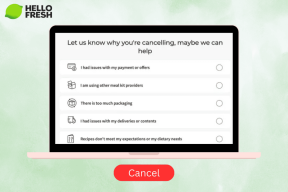Corrija a conexão sem fio do Mac com esses recursos ocultos
Miscelânea / / November 29, 2021
Pode haver muitos motivos pelos quais seu Mac tem problemas para se conectar a uma rede sem fio. Para ajudar nessas situações, a Apple inclui algumas ferramentas básicas de solução de problemas sem fio no menu Airport. A mágica está na chave de opção.

Informações detalhadas de conexão com a chave de opção
Para descobrir todos os detalhes sobre sua conexão sem fio atual, mantenha pressionada a tecla de opção e selecione o Aeroporto ícone da barra de menu. Desde o início, a Apple informa todos os detalhes sobre a rede e como você está conectado à Internet. Algumas das principais informações incluem:
- Endereço IP: você tem um ou é um endereço IP autoatribuído?
- Endereço do roteador: depois de obter esse endereço, você pode testar sua conexão com o roteador?
- Internet: você consegue acessar a Internet daqui ou o problema é no roteador?

Deseja se desconectar dessa rede: Não há necessidade de desligar o Wi-Fi, basta escolher desconectar desse mesmo menu.
O aplicativo de diagnóstico sem fio da Apple está oculto
A Apple inclui vários utilitários no Mac OS e geralmente os coloca na pasta Utilitários em Aplicativos. Alguns, porém, estão escondidos no /System/CoreServices/Applications pasta. Felizmente, o aplicativo Wireless Diagnostics também está disponível no menu sem fio do Airport quando você mantém pressionada a tecla de opção.
Salve uma etapa: Se você usa esse aplicativo com frequência, arraste um atalho dele para a área de trabalho.
Uma verificação antes de começar
Quando você abre o aplicativo pela primeira vez, ele deseja testar sua conexão de rede. Você perderá sua conexão por um minuto, então feche tudo em que estiver trabalhando. O teste é opcional, mas não feche a janela. Quando você fecha a janela de introdução, o aplicativo fecha.

Procurando esta opção no Windows? Está aí então verifique nosso guia sobre como usá-lo.
Depois de executar um teste, ele relatará um problema e sugerirá uma correção ou dirá que tudo está funcionando conforme o esperado.

Para ver os detalhes de sua conexão, selecione Continue para o resumo. Um bom recurso que a Apple adicionou a este aplicativo é um mecanismo de registro. Isso é útil se você estiver rastreando diferentes configurações em seu roteador ou diferentes locais em sua casa ou escritório.

O aplicativo reúne todas essas informações em um relatório de diagnóstico que coloca na área de trabalho junto com quaisquer sugestões que possam melhorar sua conexão. O relatório de diagnóstico compactado contém informações técnicas que um engenheiro de rede experiente pode usar. Para o restante de nós, as sugestões da Apple com base no diagnóstico são as mais úteis.
Esqueceu sua senha wireless? Infelizmente, este utilitário não vai ajudar, mas este guia vai.
Ferramentas Detalhadas do Menu da Janela
A Apple esconde alguns dos melhores recursos ainda mais profundamente neste aplicativo. Lembre-se de não fechar a janela do Assistente (a primeira opção) ou o aplicativo fecha.
Não há informações de informação suficientes aqui? Verificação de saída alguns aplicativos para Mac e iOS para solução de problemas avançada.
Informações

Estes são alguns dos detalhes listados quando você mantém pressionada a tecla de opção, mas você tem mais algumas informações aqui. o Informações lista o DNS ao qual você está conectado e o tipo de conexão sem fio, como 802.11n.
Histórico
Esses são os mesmos tipos de registros que o Diagnóstico sem fio cria. Não é muito útil para o usuário médio do Mac. Estes são os registros que você enviaria a um funcionário do suporte quando tivesse um problema.
Varredura

Este recurso analisa todas as redes sem fio que vê e como você pode se conectar a elas. Em áreas lotadas, esses detalhes ajudam a encontrar o melhor roteador para se conectar. Se você mesmo estiver configurando um roteador, esta função permite encontrar o canal menos lotado.
Problemas para conectar seu iPhone ao Wi-Fi? Nós temos algumas dicas cobertas apenas para aqueles que o fazem.
atuação

É aqui que chegamos às coisas boas. Se você não tem certeza do que há de errado com sua conexão, é aqui que você encontrará os detalhes de que precisa para resolver seu problema. Mantenha esta função aberta conforme você se move para áreas diferentes. Você está procurando o melhor sinal em qualidade com o mínimo de ruído em sinal. Essa área também faz parte do Wireless Diagnostics que você usa para encontrar o local ideal para o seu roteador. Altere uma configuração ou localização do roteador e veja como isso mudou o desempenho.
Digitalização completa
Esses recursos não resolverão seus problemas de conexão sem fio, mas fornecerão algumas informações para resolvê-los sozinho. Se isso não funcionar, permite que você trabalhe com um técnico de suporte para descobrir o que está errado.